
第七感屏幕录像录屏软件
v1.0 官方版- 软件大小:6.56 MB
- 软件语言:简体中文
- 更新时间:2023-06-20
- 软件类型:国产软件 / 媒体其它
- 运行环境:WinXP, Win7, Win8, Win10, WinAll
- 软件授权:免费软件
- 官方主页:http://www.d7gan.com/
- 软件等级 :
- 介绍说明
- 下载地址
- 网友评论
第七感屏幕录像录屏软件提供简单的视频录制功能,自动全屏执行录制,让用户可以将自己在电脑桌面操作的内容全部录制,例如在电脑上制作软件教程的时候就可以通过这款软件录制教程全部操作步骤,方便以后发送视频教程给其他人观看,在电脑办公的过程也可以通过这款软件录制视频,软件不需要设置任何内容,仅仅提供三个操作快捷键,录像(F6)、暂停(F7)、停止(F8),点击F6就自动全屏录制,视频保存为WMV格式,需要就就可以下载使用!
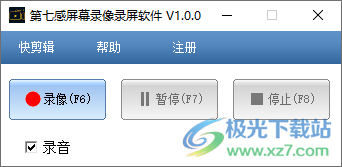
软件功能
1.录制的视频为wmv格式,经过压缩后,文件保证高清的同时,有非常小。
2.操作简单方便,三个按钮控制录像、暂停、继续、停止功能,一看就能上手。
3.录制完视频,自动生成快速链接,方便找到和查看录像。
4.热键F6、F7、F8分别控制录制、暂停、停止功能。
软件特色
1、第七感屏幕录像录屏软件让用户更好在电脑上录制视频内容
2、适合需要全屏录制的朋友使用,也可以注册后设置窗口模式
3、附加帮助内容,可以阅读官方的录制提示内容
4、录制游戏或网课等软件,需要把全屏改成窗口模式。
5、没有复杂的设置,安装完毕就可以打开第七感屏幕录像录屏软件
使用方法
1、将第七感屏幕录像录屏软件安装到电脑,点击下一步
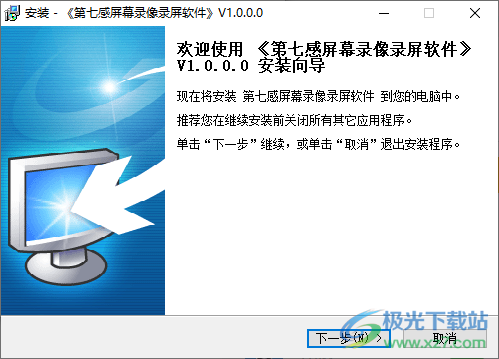
2、设置软件的安装地址C:Program Files (x86)d7ganLP
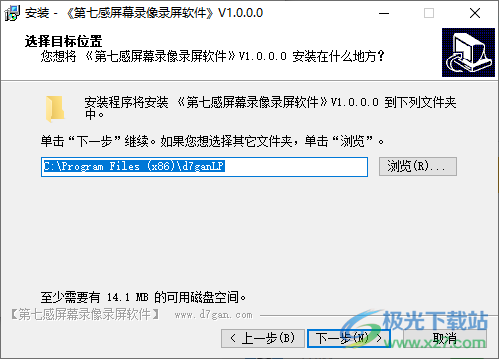
3、显示第七感屏幕录像录屏软件的主界面,点击F6就可以直接录制
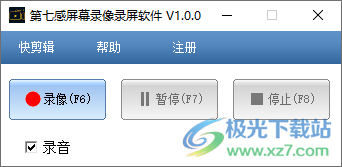
4、如图所示,点击录制会显示保存地址设置,选择一个新的文件夹保存WMV视频
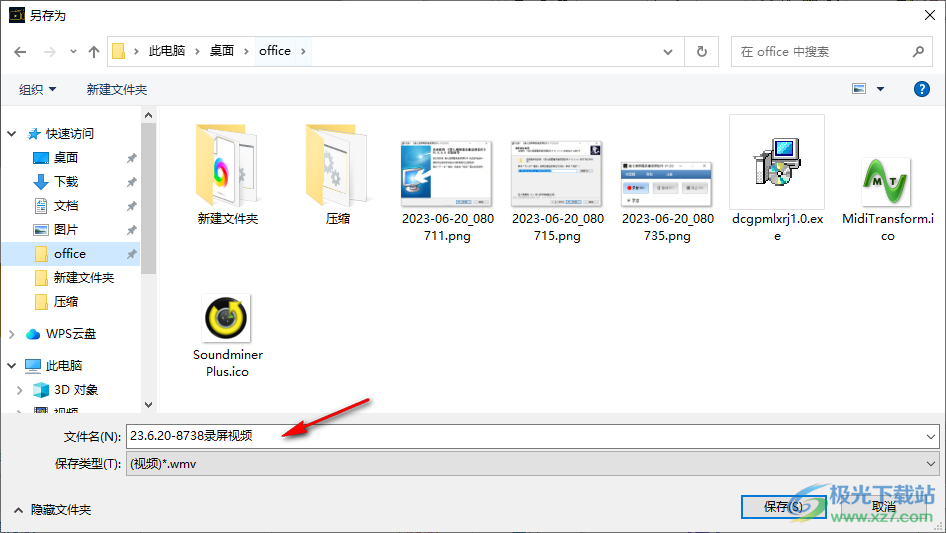
5、这里是软件的帮助提示
运行要求:
1.录制声音,需要开启主音里和相关音频设备。
win10需要开启麦克风权限,否则闪退。
2.win10屏幕不能缩放,需要100%显示,分辨率在2000以下。
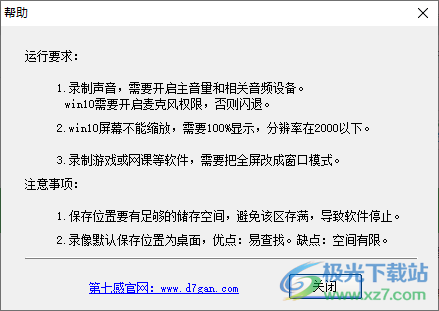
注意事项:
1.保存位置要有足够的储存空间,避免该区存满,导致软件停止
2.录像默认保存位置为桌面,优点:易查找。缺点:空间有限。
6、录制过程可以点击暂停,录制完毕就点击停止,从而自动生成WMV
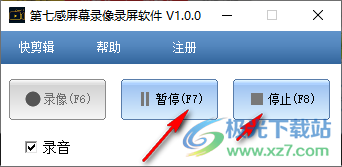
7、点击停止就可以在底部显示本次录屏大小,显示保存位置
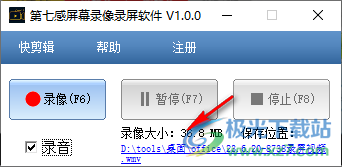
8、这里是激活界面,觉得就不错就可以点击“QQ交谈”,注册方法:付款后,把识别码发给客服,客服给您注册码。
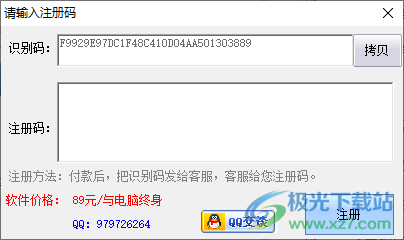
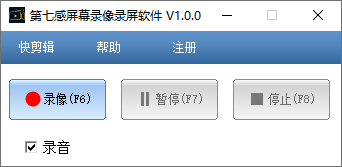
本类排名
本类推荐
装机必备
换一批- 聊天
- qq电脑版
- 微信电脑版
- yy语音
- skype
- 视频
- 腾讯视频
- 爱奇艺
- 优酷视频
- 芒果tv
- 剪辑
- 爱剪辑
- 剪映
- 会声会影
- adobe premiere
- 音乐
- qq音乐
- 网易云音乐
- 酷狗音乐
- 酷我音乐
- 浏览器
- 360浏览器
- 谷歌浏览器
- 火狐浏览器
- ie浏览器
- 办公
- 钉钉
- 企业微信
- wps
- office
- 输入法
- 搜狗输入法
- qq输入法
- 五笔输入法
- 讯飞输入法
- 压缩
- 360压缩
- winrar
- winzip
- 7z解压软件
- 翻译
- 谷歌翻译
- 百度翻译
- 金山翻译
- 英译汉软件
- 杀毒
- 360杀毒
- 360安全卫士
- 火绒软件
- 腾讯电脑管家
- p图
- 美图秀秀
- photoshop
- 光影魔术手
- lightroom
- 编程
- python
- c语言软件
- java开发工具
- vc6.0
- 网盘
- 百度网盘
- 阿里云盘
- 115网盘
- 天翼云盘
- 下载
- 迅雷
- qq旋风
- 电驴
- utorrent
- 证券
- 华泰证券
- 广发证券
- 方正证券
- 西南证券
- 邮箱
- qq邮箱
- outlook
- 阿里邮箱
- icloud
- 驱动
- 驱动精灵
- 驱动人生
- 网卡驱动
- 打印机驱动

























网友评论